在日常使用电脑时,我们经常会用到键盘上下左右箭头键来移动光标、翻页或操作游戏。如果这几个方向键失灵了怎么办?一起来看看解决方法。

一、检查是否误开了“滚动锁定”(Scroll Lock)
方向键突然不能用了,很可能是不小心开启了“Scroll Lock”功能。
解决方法:
看一下键盘右上方的指示灯中是否有“Scroll Lock”亮着。
按下键盘上的 Scroll Lock 键(有些键盘上标为 ScrLk)试试看是否恢复正常。
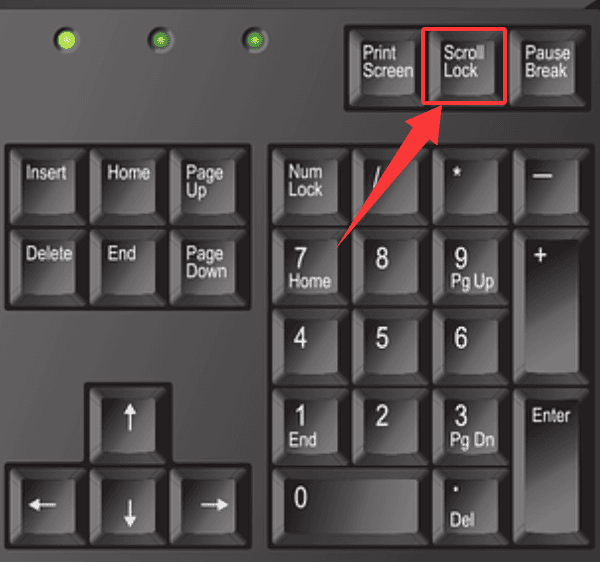
如果你的键盘没有这个按键,可以通过屏幕键盘操作:
Win10/Win11系统,点击“开始”菜单,搜索“屏幕键盘”;
打开后,点击“ScrLk”键进行关闭。
二、检查键盘是否被快捷键锁定
部分笔记本电脑自带快捷锁定功能,比如按下 Fn + 某个功能键(如F6、F12等) 可能会导致方向键失效。
解决方法:
尝试按下 Fn + NumLock 或 Fn + F11 等组合键(具体组合可能因品牌不同而异);
三、重启电脑或更新键盘驱动
有时是系统小故障导致键盘异常,重启电脑就能恢复正常。
如果重启无效,可以尝试以下操作:
下载并安装“驱动人生”软件;

 好评率97%
好评率97%  下载次数:4303747
下载次数:4303747 打开软件后点击“驱动管理”,再点击“立即扫描”;
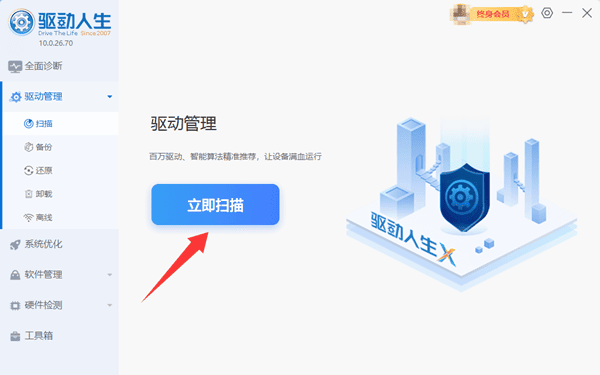
进行键盘驱动检测,发现异常后点击“一键修复”或“升级驱动”;
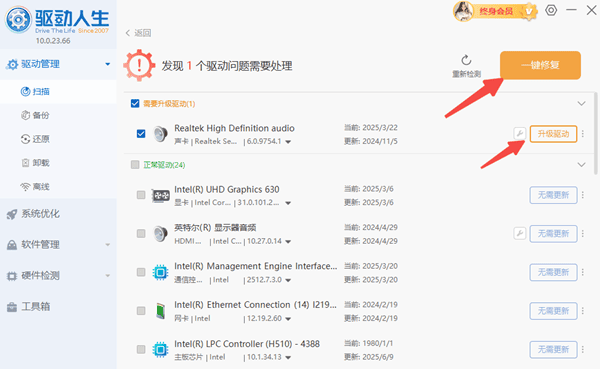
修复完成后重启电脑再试。
键盘上下左右键失灵并不一定是键盘坏了,可能只是误触了某个快捷键或系统设置异常。通过上面的方法,基本都可以轻松解决。
如果你经常遇到键盘异常、不知道是硬件问题还是设置问题,建议使用“驱动人生”软件快速扫描键盘驱动是否正常、是否需要更新或修复,帮你省下不少时间。



